Khắc phục: Tôi không thể tắt Tìm kiếm thịnh hành trên Google

Nếu bạn không thể tắt các tìm kiếm thịnh hành trên Google Chrome, hãy thử các phương pháp như xóa bộ nhớ cache, chặn cookie và cập nhật trình duyệt.

Bất kể bạn sử dụng thiết bị Apple nào, iTunes luôn là cốt lõi của nó. iTunes có thể trông giống như một bộ phức tạp để quản lý các thiết bị của Apple nhưng nó cực kỳ đơn giản để sử dụng nếu bạn tìm hiểu về giao diện. iTunes không chỉ hoạt động như một trình phát nhạc mà còn được sử dụng để điều khiển thiết bị Apple của bạn, nơi bạn có thể tạo và khôi phục các bản sao lưu, sắp xếp danh sách phát, theo dõi bộ nhớ của thiết bị và làm nhiều thứ khác.
Với mỗi phiên bản iTunes mới, giao diện và các tính năng tiếp tục được cải thiện và tốt hơn. Và nếu bạn là một người cuồng Apple, việc thành thạo iTunes sẽ luôn đóng vai trò là một điểm cộng. Dưới đây là một số mẹo và thủ thuật iTunes sẽ cho phép bạn tận dụng tối đa dịch vụ này.
Vì vậy, không lãng phí thêm phút nào, hãy xem cách chúng ta có thể làm chủ iTunes trong thời gian ngắn.
Tiếp theo
Hầu hết chúng ta sử dụng iTunes để tạo và sắp xếp danh sách phát của mình. Vì vậy, trong trường hợp này, tính năng iTunes Up Next có thể là một lựa chọn tuyệt vời. Nếu bạn không có tâm trạng để tạo một danh sách phát hoàn toàn mới hoặc không muốn nghe mọi bài hát trong danh sách, tính năng Tiếp theo trên iTunes là một sự thay thế hữu ích. Bạn có thể di chuột qua thư viện nhạc của mình và nhấn vào biểu tượng ba chấm bên cạnh tên bài hát. Bây giờ chọn tùy chọn “Thêm vào Tiếp theo”. Lặp lại quy trình tương tự và chọn tất cả các bài hát bạn thích để thêm vào hàng đợi “Tiếp theo” để bạn có thể nghe các bài hát yêu thích theo tâm trạng của mình.
Cũng đọc: -
7 lựa chọn thay thế iTunes tốt nhất năm 2021 Nếu bạn không muốn đối phó với iTunes cồng kềnh để quản lý nhạc trên iPhone, iPad và iPod, ...
Sử dụng các bình luận
Nhớ các nhãn Gmail? Thêm nhãn là một cách tuyệt vời để tìm kiếm hiệu quả trong hộp thư đến của bạn. Bạn cũng có thể làm như vậy trên iTunes. Trong phần thông tin bài hát, bạn có thể đã hoàn toàn bỏ qua phần nhận xét, nhưng nó có thể tỏ ra cực kỳ hữu ích khi bạn đang tìm kiếm bất kỳ thứ gì cụ thể. Bạn có thể thêm một số nhận xét sáng tạo trong cửa sổ thông tin bài hát để iTunes có thể hiển thị kết quả nhanh hơn khi bạn đang tìm kiếm nhạc, phim và chương trình truyền hình của mình.
Tác phẩm nghệ thuật tùy chỉnh
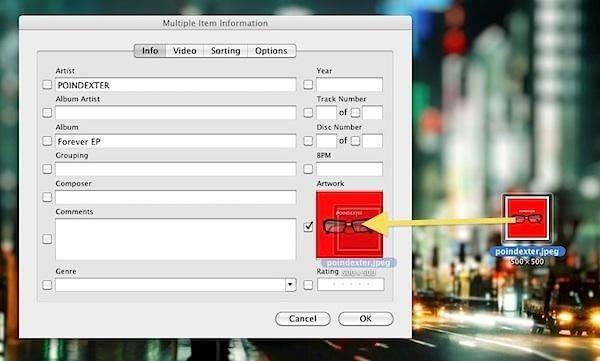
Nếu bạn không muốn thư viện iTunes của mình bị tắc nghẽn bởi một số tác phẩm nghệ thuật ngẫu nhiên, bạn có thể tải tác phẩm nghệ thuật của riêng mình lên bài hát hoặc album. Tất cả những gì bạn phải làm là đi tới thông tin bài hát và sau đó chọn tab “Ảnh minh họa”. Tại đây, hãy nhấn vào nút “Thêm tác phẩm nghệ thuật” và tải lên tác phẩm nghệ thuật của riêng bạn để đại diện cho bài hát hoặc album yêu thích của bạn.
Sắp xếp ứng dụng
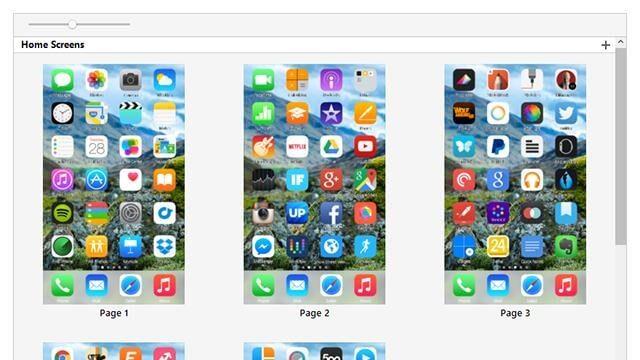
Thay vì sắp xếp các ứng dụng của bạn trên iPhone hoặc iPad, bạn có thể sử dụng iTunes . Cho dù bạn muốn thêm hoặc xóa ứng dụng, sắp xếp vị trí màn hình của chúng hoặc kéo ứng dụng, tất cả đều cực kỳ dễ dàng trên iTunes. Chọn tên iPhone của bạn và sau đó chuyển đến phần “Ứng dụng” nơi bạn có thể dễ dàng sắp xếp các ứng dụng trên thiết bị của mình và định vị lại chúng theo cách bạn thích.
Tìm kiếm các bản sao
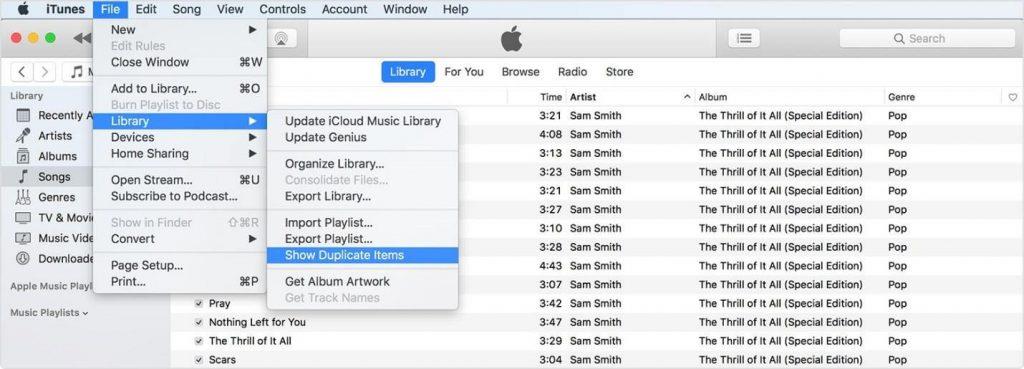
Chắc chắn việc tìm và loại bỏ các tệp trùng lặp là một việc cần làm! Chà, không phải trên iTunes. Chạm vào menu Tệp, chọn “thư viện” và sau đó chạm vào “Hiển thị các mục trùng lặp” để bạn có thể dễ dàng phát hiện tất cả các bài hát trùng lặp mà không cần phải cuộn toàn bộ danh sách bài hát theo cách thủ công.
Cũng đọc: -
7 ứng dụng xóa ảnh trùng lặp tốt nhất cho iPhone ... Luôn thấy thiết bị của bạn thiếu bộ nhớ. Dưới đây là một số ứng dụng xóa ảnh trùng lặp có thể giúp bạn ...
Sao chép bài hát sang thiết bị không phải iOS
Android và iOS không đủ tương thích, phải không? Nhưng có, nếu bạn muốn sao chép các bài hát từ thư viện iTunes của mình sang thiết bị Android, thì đó là một miếng bánh. Đầu tiên, cắm thiết bị Android vào hệ thống của bạn. Bây giờ hãy mở thư viện nhạc iTunes, nhấn Control + A để chọn tất cả các bài hát rồi nhấn Control + C để sao chép tất cả các bài hát và chúng sẽ dán các bản nhạc này vào thiết bị Android của bạn bằng cách nhấn tổ hợp phím Control + V. Đây là một trong những cách nhanh nhất để sao chép bài hát sang thiết bị không phải iOS thông qua iTunes.
Dưới đây là tổng hợp nhanh một số mẹo và thủ thuật iTunes tốt nhất sẽ cho phép bạn sử dụng dịch vụ này một cách hiệu quả nhất. Đối với bất kỳ câu hỏi hoặc phản hồi nào khác, vui lòng liên hệ với chúng tôi bằng cách nhấn vào ô bình luận bên dưới.
Nếu bạn không thể tắt các tìm kiếm thịnh hành trên Google Chrome, hãy thử các phương pháp như xóa bộ nhớ cache, chặn cookie và cập nhật trình duyệt.
Dưới đây là cách bạn có thể tận dụng tối đa Microsoft Rewards trên Windows, Xbox, Mobile, mua sắm, v.v.
Nếu bạn không thể dán dữ liệu tổ chức của mình vào một ứng dụng nhất định, hãy lưu tệp có vấn đề và thử dán lại dữ liệu của bạn.
Hướng dẫn chi tiết cách xóa nền khỏi tệp PDF bằng các công cụ trực tuyến và ngoại tuyến. Tối ưu hóa tài liệu PDF của bạn với các phương pháp đơn giản và hiệu quả.
Hướng dẫn chi tiết về cách bật tab dọc trong Microsoft Edge, giúp bạn duyệt web nhanh hơn và hiệu quả hơn.
Bing không chỉ đơn thuần là lựa chọn thay thế Google, mà còn có nhiều tính năng độc đáo. Dưới đây là 8 mẹo hữu ích để tìm kiếm hiệu quả hơn trên Bing.
Khám phá cách đồng bộ hóa cài đặt Windows 10 của bạn trên tất cả các thiết bị với tài khoản Microsoft để tối ưu hóa trải nghiệm người dùng.
Đang sử dụng máy chủ của công ty từ nhiều địa điểm mà bạn quan tâm trong thời gian này. Tìm hiểu cách truy cập máy chủ của công ty từ các vị trí khác nhau một cách an toàn trong bài viết này.
Blog này sẽ giúp người dùng tải xuống, cài đặt và cập nhật driver Logitech G510 để đảm bảo có thể sử dụng đầy đủ các tính năng của Bàn phím Logitech này.
Bạn có vô tình nhấp vào nút tin cậy trong cửa sổ bật lên sau khi kết nối iPhone với máy tính không? Bạn có muốn không tin tưởng vào máy tính đó không? Sau đó, chỉ cần xem qua bài viết để tìm hiểu cách không tin cậy các máy tính mà trước đây bạn đã kết nối với iPhone của mình.







